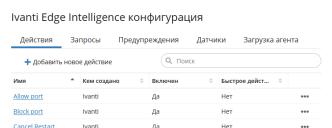Панель конфигурации Ivanti Edge Intelligence
Не панели конфигурации ПО Ivanti Edge Intelligence вы можете управлять элементами Edge Intelligence, такими как действия, запросы и предупреждения.
Для открытия панели перейдите > Insights > Edge Intelligence и нажмите ![]() .
.
Вы также можете перейти по ссылке управления существующими действиями в верхней части панели управления действиями.
Действия, запросы и предупреждения
Помимо встроенных действий вы можете сконфигурировать особые действия для создания специального решения. Вы также можете связать дополнительные действия с запросами или предупреждениями ПО Edge Intelligence.
У вас должна быть роль с разрешениями Edge Intelligence > Конфигурация для конфигурации и привязки действий. Сконфигурированные действия доступны участникам с разрешениями Edge Intelligence > Действия платформы.
Для получения дополнительной информации о ролях и разрешениях см. раздел Управление доступом.
Создание нового действия
- На панели Конфигурация Ivanti Edge Intelligence на вкладке Действия нажмите Добавить новое действие.
- На странице Новое действие создайте действие из доступных задач и создайте переменные (необязательно).
- Сохраните действие.
Для получения дополнительной пошаговой информации см. раздел Создание особого действия запроса на панели конфигурации ПО Edge Intelligence.
Добавление действия в запрос или предупреждение
Вы можете связать действие с запросом для обеспечения его доступности в виджете запроса. Во время выполнения настройки предупреждения свяжите действие с предупреждением для обеспечением его доступности в виде автоматического исправления для события, выполняемого в режиме реального времени.
Если вы сохранили изменения в диалоге Быстрое действие (например, добавили другой запрос), оно более не будет считаться быстрым действием. С этого момента действие можно будет редактировать только на панели конфигурации Ivanti Edge Intelligence.
- На панели Конфигурация Ivanti Edge Intelligence перейдите на вкладку Запросы или Предупреждения.
- Найдите соответствующий запрос или предупреждение, нажмите меню параметров (
 ) в конце его строки и выберите Правка.
) в конце его строки и выберите Правка. - На открывшейся панели нажмите Добавить действие.
- На открытой панели выберите нужное действие.
Будет отображен обзор параметра Данные действия и Доступные заполнители с данными, полученными этим запросом. - Если необходимо, укажите соответствующие данные действия.
- Наследовать из переменной действия - используйте значение по умолчанию, сконфигурированное для переменной действия.
- Запрашивать во время запуска - во время начала действия пользователю предлагается ввести данные переменной.
- Использовать значение: - используйте указанное здесь значение, например, заполнитель запроса из раздела Доступные заполнители.
- Нажмите Добавить для подтверждения.
Удаление действия из запроса или предупреждения
- На панели Конфигурация Ivanti Edge Intelligence перейдите на вкладку Запросы или Предупреждения.
- Найдите соответствующий запрос или предупреждение, нажмите меню параметров (
 ) в конце его строки и выберите Правка.
) в конце его строки и выберите Правка. - На открывшейся панели найдите действие, которое хотите удалить.
- Откройте меню параметров (
 ) и выберите Удалить.
) и выберите Удалить. - Нажмите OK для подтверждения.
Датчики
Вкладка Датчики устарела и была удалена.
Для получения информации об управлении датчиками определения местоположения для конечных систем см. раздел Создание конфигурации.
Выбор целей
Функция выбора целей используется для ограничения запросов подмножеством конечных систем в вашей среде. Цели будут считаться динамическими и обновляться во время изменения соответствующего свойства конечной системы (например, ее местоположения).
У вас должна быть роль с разрешениями Edge Intelligence > Конфигурация для конфигурации заранее определяемых целевых групп. Данные целевые группы будут доступны для всех участников с разрешениями Edge Intelligence > Доступ по умолчанию.
Для получения дополнительной информации о ролях и разрешениях см. раздел Управление доступом.
Фильтр
Цели могут быть определены после конфигурации фильтров. Фильтры могут содержать одно или несколько условий и группы условий, которые могут быть скомбинированы с помощью операторов И и ИЛИ.
Нужно создать цель для конечных систем в Лондоне и Париже. Не только в известных городах с такими названиями, но и в штате Техас (США).
- На вкладке Выбор целей панели IvantiКонфигурация ПО Edge Intelligence нажмите Добавить новую целевую группу.
- Укажите для целевой группы Имя и Описание (необязательно).
- В разделе Фильтр:
- Нажмите значок плюса
 после кнопки И и выберите значение Добавить условие.
после кнопки И и выберите значение Добавить условие.
Кнопка И используется для указания взаимосвязи между условием и группой, созданной в действии b.
Отобразится новое условие.- В первом поле условия выберите свойство Город.
- Во втором поле условия выберите В ("часть коллекции").
- В последнем поле условия в списке выберите Лондон и Париж, а затем нажмите OK для подтверждения.
В списке будут представлены только существующие в вашей среде значения.
- Нажмите значок плюса
 после кнопки И и выберите значение для элемента Добавить группу.
после кнопки И и выберите значение для элемента Добавить группу.
Отобразится дополнительная кнопка И. - Нажмите новую кнопку И и измените ее значение на ИЛИ для указания взаимосвязи между условиями внутри новой группы.
- Нажмите значок плюса
 после кнопки ИЛИ и выберите значение для элемента Добавить условие.
после кнопки ИЛИ и выберите значение для элемента Добавить условие.
Отобразится новое условие.- В первом поле условия выберите свойство Страна.
- Во втором поле условия выберите В ("часть коллекции").
- В последнем поле условия в списке выберите Франция и Великобритания, а затем нажмите OK для подтверждения.
В списке будут представлены только существующие в вашей среде значения.
- Нажмите значок плюса
 после кнопки ИЛИ и выберите значение для элемента Добавить условие.
после кнопки ИЛИ и выберите значение для элемента Добавить условие.
Отобразится новое условие.- В первом поле условия выберите свойство Регион.
- Во втором поле условия выберите свойство Равно.
- В последнем поле условия в списке выберите Техас, а затем нажмите OK для подтверждения.
В списке будут представлены только существующие в вашей среде значения.
- Нажмите значок плюса
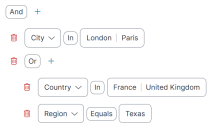
Результат:
Для всех конечных систем, расположенных в городах Лондон или Париж (действие 3a),
(И)
выберите конечные системы, которые:
находятся во Франции и Великобритании (действие 3d)
ИЛИ (действие 3c).
в регионе штата Техас (действие 3e).
Нужно создать цель для конечных систем, которые находятся в Лондоне в Великобритании, и систем в Париже штата Техас.
- На вкладке Выбор целей панели IvantiКонфигурация ПО Edge Intelligence нажмите Добавить новую целевую группу.
- Укажите для целевой группы Имя и Описание (необязательно).
- В разделе Фильтр:
- Нажмите кнопку Добавить и измените ее на ИЛИ.
Кнопка ИЛИ используется для указания взаимосвязи между двумя группами, которые будут созданы в действиях b и e. - Нажмите значок плюса
 после кнопки ИЛИ и выберите значение Добавить группу.
после кнопки ИЛИ и выберите значение Добавить группу.
Отобразится новая кнопка И, которая может использоваться для указания взаимосвязи между условиями, которые будут созданы внутри группы в действиях c и d. - Нажмите значок плюса
 после кнопки И и выберите значение Добавить условие.
после кнопки И и выберите значение Добавить условие.
Отобразится новое условие.- В первом поле условия выберите свойство Город.
- Во втором поле условия выберите свойство Равно.
- В последнем поле условия в списке выберите Лондон, а затем нажмите OK для подтверждения.
В списке будут представлены только существующие в вашей среде значения.
- Нажмите еще раз значок плюса
 после кнопки И и выберите значение Добавить условие.
после кнопки И и выберите значение Добавить условие.
Отобразится новое условие.- В первом поле условия выберите свойство Страна.
- Во втором поле условия выберите свойство Равно.
- В последнем поле условия в списке выберите Великобритания, а затем нажмите OK для подтверждения.
В списке будут представлены только существующие в вашей среде значения.
- Нажмите значок плюса
 после кнопки ИЛИ вверху и выберите значение Добавить группу.
после кнопки ИЛИ вверху и выберите значение Добавить группу.
Отобразится дополнительная кнопка И. - Нажмите значок плюса
 после кнопки И и выберите значение Добавить условие.
после кнопки И и выберите значение Добавить условие.
Отобразится новое условие.- В первом поле условия выберите свойство Город.
- Во втором поле условия выберите свойство Равно.
- В последнем поле условия в списке выберите Париж, а затем нажмите OK для подтверждения.
В списке будут представлены только существующие в вашей среде значения.
- Нажмите значок плюса
 после кнопки И для этой группы и выберите значение Добавить условие.
после кнопки И для этой группы и выберите значение Добавить условие.
Отобразится новое условие.- В первом поле условия выберите свойство Регион.
- Во втором поле условия выберите свойство Равно.
- В последнем поле условия в списке выберите Техас, а затем нажмите OK для подтверждения.
В списке будут представлены только существующие в вашей среде значения.
- Нажмите кнопку Добавить и измените ее на ИЛИ.
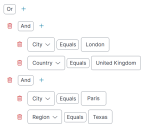
Результат:
Выберите все конечные системы, которые:
находятся в Лондоне (действие 3c)
И (действие 3b).
находятся в Великобритании (действие 3d).
ИЛИ (шаг 3a)
в Париже (действие 3f)
И (действие 3e).
в регионе штата Техас (действие 3g).
После создания фильтра вы можете выполнить предварительный просмотр для проверки необходимого эффекта.
После выполнения всех изменений нажмитеСохранить, чтобы сделать предопределенную целевую группу доступной для выбора.
Во время удаления цели проверка ее использования не выполняется. После удаления элементы конфигурации цели будут отображать сообщение об ошибке, так как цель уже не может быть найдена. Выберите другую цель или не используйте ее для возобновления действий.